win10阻止应用访问图形硬件怎么解决 win10如何解决应用无法访问图形硬件的问题
更新时间:2024-08-15 11:12:04作者:yang
在使用Win10系统时,有时候会遇到应用无法访问图形硬件的问题,这可能会导致应用运行不稳定甚至无法正常启动,解决这个问题的方法有很多种,比如更新图形驱动程序、检查应用程序的权限设置、禁用应用兼容性模式等。通过这些方法,可以有效解决Win10阻止应用访问图形硬件的困扰,让用户能够顺利运行应用程序。
具体方法:
1、在桌面单击右键,选择“NVIDIA控制面板”;
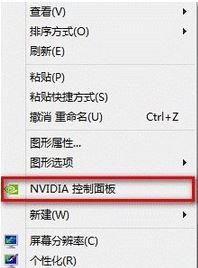
2、打开后在左侧 3d设置下点击 “通过预览调整图像设置”,在右侧点击【使用“高级 3D 图像”设置】;
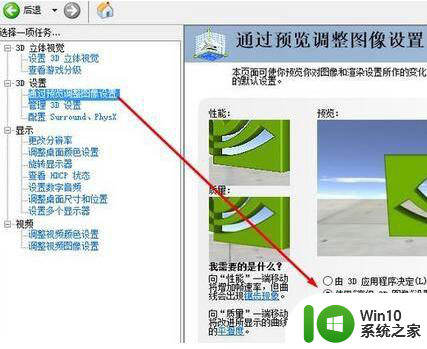
3、在左侧点击【管理 3D 设置】,在右侧找到【电源管理模式】,点击后下下拉菜单,选择【最高性能优先】;
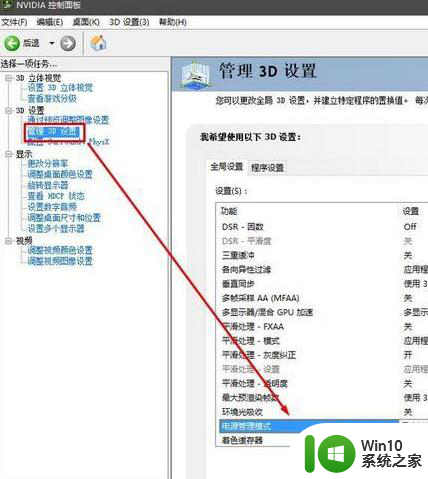
4、通过以上设置后重启一次计算机,即可正常进行游戏!
以上就是win10阻止应用访问图形硬件怎么解决的全部内容,还有不清楚的用户就可以参考一下小编的步骤进行操作,希望能够对大家有所帮助。
win10阻止应用访问图形硬件怎么解决 win10如何解决应用无法访问图形硬件的问题相关教程
- win10阻止应用程序访问图形硬件解决办法 Win10阻止应用程序访问图形硬件怎么办
- win10无法访问文件怎么办 如何解决win10无法访问设备的问题
- win10运行程序无法访问指定路径或文件怎么办 win10运行应用程序提示无法访问指定设备路径或文件如何解决
- win10拒绝访问无法应用选定的设置到您的系统怎么办 win10拒绝访问无法应用选定的设置解决方法
- nvidia控制面板拒绝访问无法应用选定的设置到您的系统win10如何处理 NVIDIA控制面板无法访问无法应用设置解决方法
- 怎么解决windows音频设备图形隔离占用内存win10 Windows音频设备图形隔离占用内存问题解决方法
- 怎么解决为了对电脑进行保护已经阻止此应用win10 如何解决Windows 10已经阻止此应用的问题
- win10访问共享文件夹权限问题怎么解决 如何解决win10访问共享文件夹时出现“网络错误,你没有权限访问\IP地址”提示
- Win10 C盘拒绝访问怎么办 如何解决Win10无法访问C盘的问题
- win10 无权访问文件夹的解决方法 win10 无权访问文件夹怎么办
- Win10访问不了共享硬盘的原因和处理方法 Win10访问共享硬盘时提示网络路径不可访问的解决方法
- win10无法访问路由器挂载硬盘如何解决 win10访问不了路由器挂载的硬盘怎么回事
- 蜘蛛侠:暗影之网win10无法运行解决方法 蜘蛛侠暗影之网win10闪退解决方法
- win10玩只狼:影逝二度游戏卡顿什么原因 win10玩只狼:影逝二度游戏卡顿的处理方法 win10只狼影逝二度游戏卡顿解决方法
- 《极品飞车13:变速》win10无法启动解决方法 极品飞车13变速win10闪退解决方法
- win10桌面图标设置没有权限访问如何处理 Win10桌面图标权限访问被拒绝怎么办
win10系统教程推荐
- 1 蜘蛛侠:暗影之网win10无法运行解决方法 蜘蛛侠暗影之网win10闪退解决方法
- 2 win10桌面图标设置没有权限访问如何处理 Win10桌面图标权限访问被拒绝怎么办
- 3 win10关闭个人信息收集的最佳方法 如何在win10中关闭个人信息收集
- 4 英雄联盟win10无法初始化图像设备怎么办 英雄联盟win10启动黑屏怎么解决
- 5 win10需要来自system权限才能删除解决方法 Win10删除文件需要管理员权限解决方法
- 6 win10电脑查看激活密码的快捷方法 win10电脑激活密码查看方法
- 7 win10平板模式怎么切换电脑模式快捷键 win10平板模式如何切换至电脑模式
- 8 win10 usb无法识别鼠标无法操作如何修复 Win10 USB接口无法识别鼠标怎么办
- 9 笔记本电脑win10更新后开机黑屏很久才有画面如何修复 win10更新后笔记本电脑开机黑屏怎么办
- 10 电脑w10设备管理器里没有蓝牙怎么办 电脑w10蓝牙设备管理器找不到
win10系统推荐
- 1 番茄家园ghost win10 32位官方最新版下载v2023.12
- 2 萝卜家园ghost win10 32位安装稳定版下载v2023.12
- 3 电脑公司ghost win10 64位专业免激活版v2023.12
- 4 番茄家园ghost win10 32位旗舰破解版v2023.12
- 5 索尼笔记本ghost win10 64位原版正式版v2023.12
- 6 系统之家ghost win10 64位u盘家庭版v2023.12
- 7 电脑公司ghost win10 64位官方破解版v2023.12
- 8 系统之家windows10 64位原版安装版v2023.12
- 9 深度技术ghost win10 64位极速稳定版v2023.12
- 10 雨林木风ghost win10 64位专业旗舰版v2023.12